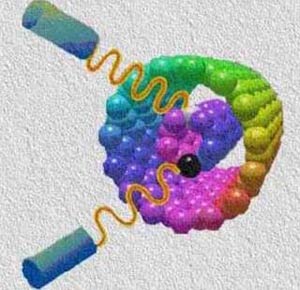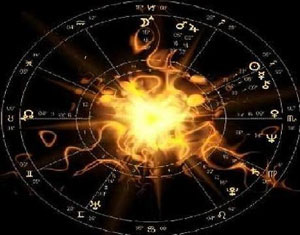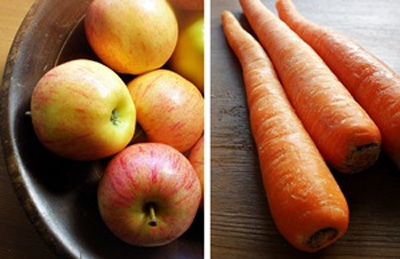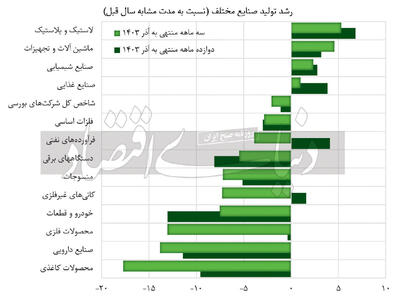پنجشنبه, ۴ بهمن, ۱۴۰۳ / 23 January, 2025
نصب و پیكر بندی

● چرا PHP ؟
اولین چیزی كه می خواهم در موردش توضیح دهم این است كه به چه علتی ما از PHP استفـاده می كنیم؟ PHP در مقایسه با تكنولوژی های مشــابه سریعتر بهتر و آسانتر است. از جمله تكنولوژی هــای مشابه برای طراحی یك سایت وب می توان به این موارد اشاره كرد :
اسكریپت های Common Gateway interface) CGI) كه معمولا به زبان Perl نوشته می شوند و ASP .
مزیتی كه PHP در مقــــابل HTML دارد این است كه HTML یك سیستم محدود به حساب می آید و توانایی ایجاد ارتباط متقابل با كاربر را ندارد. یك صفحه HTML ساده توانایی پاسخ به اعمال كاربر را ندارد اما با استفاده از PHP شما می توانید صفحاتی بر اساس سیستم عامل كاربر و یا تاریخ مشـاهده صفحه تنظیم كنید . همچنین PHP می تواند با فایل ها یا پایگاههــــــــای داده (DataBase) ارتباط بر قرار كند و بسیاری عملیات دیگر كه HTML قادر به انجام به آنها نمی باشد.
شاید یك سوال برای شما به وجود بیاد كه چــــرا یك طراح وب بهتر است كه از زبان PHP به جای زبانهــای مانند CGI و ASP و یا JSP برای طراحی سـایت دینــــــــامیك استفاده كند؟
دلیل اول سرعت بیشتر PHP چه در برنامه نویسیو ایجاد برنامه هایی به این زبان و چه در اجرا می باشد . همچنین PHP برای یادگیری بسیار ساده می باشد و افــراد بدون نیاز به زمینه های قبلی در برنامه نویسی و تنهــــــــــــا با یادگیری دستورات و راهنماهایی كه وجود دارد می توانند این زبان را یاد بگیرند.
دومین دلیل این است كه PHP به صورت اختصاصی تنها برای ایجاد صفحـــــــــــــــات دینامیك طراحی شده است. امـــا Perl و VbScript و یا Java اینگونه نیستند و به همین دلیل PHP سریعتر و ساده تر از تكنولوژی های جایگزین می باشد.
● نصب و پیكر بندی
می خواهیم در مورد نصب و پیكر بندی php بر روی دو سیستم عــــامل linux و Windows توضیح بدم.
اولین چیزی كه باید بهش بپردازیم این است كه ما از چه نوع سیستم عــــــــــاملی استفاده می كنیم یعنی سیستم عاملی كه ما از استفاده می كنیم قــابلیت نصب php رو داره ؟ یا نه؟
من تو درسهای قبلی این مسئله رو توضیح دادم و گفتم كه php روی چــه سیستم عامل های كار می كنه و نصب میشه. حالا ما می خواهیم یاد بگیرییم كه چطــوری می توانیم برنامه هایی كه به زبان php می نویسیم رو اول رو سیستم خودمــــــون تست و اجرا كنیم و بعد اون رو منتقل كنیم به یك سیستم دیگه كه احتمالا همـــون سرور است.
اولین كاری كه باید انجام بدیم اینكه از یك نرم افزاری استفاده كنیم كه قـابلیت این رو داشته باشه كه سیستم ما رو به یك وب سرور تبدیل كنه!
اول روش اجرای php رو بــــــــــــروی Windows آموزش خواهم داد بعد از اون در مورد Linux هم صحبت می كنیم! برای اینكه بتونیم سیستم عامل ویندوز pc خودتون رو به یك وب سرور كه بتونـــه php رو پشتیبانی كنه تبدیل كنید ۳ راه وجود داره!
" اگر شما با ویندوزی غیر از XP یا NT یـــا ۲۰۰۰ كار می كنید باید از راه اول استفاده كنید و اگر نه باید از راه دوم استفاده كنید راه سوم رو هم می شه بـــــــروی تمامی ویندوز ها استفاده كرد فقط یك نكته كـــــــه باید روی ویندوز نسخه های XP یا NT یا ۲۰۰۰ - IIS رو غیر فعال كنید كه بتوانید استفاده كنید! "
ابتدا راه دوم رو توضیح میدم كه روش استاندارد استفـــــاده از php در windows می باشد. ما در این روش از IIS استفاده می كنیم.
IIS مخفف (Internet Information Server) می باشد كه با كمك آن می توان سرویس هایی از قبیل www و همچنین ftp كه مربوط به دریافت فایل می شود و همچنین چندین سرویس دیگر را استفــاده كرد كه البته خارج از بحث ما هست. IIS در حال حاضر در دو نسخه پركاربرد ۴ بــرای ویندوز NT و ۵ برای ویندوز های XP و ۲۰۰۰ وجود دارد. حالا می خــواهیم روش نصب IIS رو توضیح بدم این روش نصب IIS در ویندوز های XP و NT و ۲۰۰۰ تقریبــــا به یك شكل می باشد و می تونید با یاد گرفتن یكی از اونها IIS رو در ویندوز هــای مختلف نصب كنید.
برای نصب IIS ابتدا باید از منوی START گزینه Settings و در نهـــایت گزینه Control Panel را انتخاب كنید تا پنجره موسوم به كنتر پنل باز شود سپس از پنجـــــره كنترل پنل گزینه Add or Remove Programs را انتخاب كرده و آن را اجرا نمایید بعد از بــــاز شدن پنجره Add or Remove Programs از كلید های سمت چپ گـزینه Add/Remove Windows Components را انتخاب كرده و بعد از اندكی صبر پنجـــــــره Windows Components Wizard باز میشود بعد از باز شدن از كـــــادر Components گیزینه Internet Information Server(IIS) را چك دار كنید.
▪ توجه :
چنان چه رنگ زمینه Chek Box گزینه فوق تیره بود بدین مفهوم است كه زیر گروه های این گزینه غیر فعال می باشد و باید چك دار شوند برای چك دار كردن آنها باید بروی آن گزینه دوبار كلیك كرده و از پنجره ای كه باز خواهد شد گزینه هایی كــه فعال نمی باشد فعال نمایید تا كلیه سرویس های یا زیرگروه های به طور كـــــــــامل انتخاب و نصب شود.
بعد از انتخاب گزینه مورد نظر كلید Next را فشار داده تا به مرحله بعد نصب بروید. در این مرحله گزینه های مرحله قبل مورد پردازش قرار می گیرد و كلیه تغیرات اعمـــــال می شود . چنانچه شمـــا گزینه ای را حذف ( غیر فعال ) كرده باشید در این قسمت از سیستم پاك خواهد شد و چنانچه گزینه ای را فعال ( انتخاب ) كــــــرده باشید در این قسمت به سیستم اضافه خواهد شد.
▪ توجه:
چنان چه گزینه ای را فعال كرده باشید در این مرحلــــــــــه احتیاج به CD نصب ویندوز مورد نظر خواهید داشت یا اگر فایل هــــــــــای نصبی ویندوز را بروی سیستم خودتون داشته باشید به اون احتیاج پیدا خواهید كرد چون باید فـــایل های مربوط به پیكربندی IIS را از CD و یا Hard Disck خوانده شود و بر روی سیستم شمـــــا كپی گردد.
بعد از اتمام این مرحله نصب به مرحله پایانی خواهد رسید و در این قسمت شما باید دكمه Finish را فشار داده و بعد از اندكی صبر هم اكنون IIS بـــــر روی سیستم شما نصب می باشد و شما می توانید از آن استفاده كنید.
خوب حالا بعد از نصب IIS شما باید IIS رو پیكربندی كنید كه بتونید از اون استفـاده كنید. برای پیكر بندی IIS شما باید به Control Panel رفته و گـــزینه Administrative Tools را انتخاب كرده و از پنجره Administrative Tools گزینه Internet Information Server را انتخاب كرده و بعد از اجرای این برنامه گزینه های مربوط به پیكـــربندی IIS در پیش روی شماست و شما می توانید IIS خود را منطبق بر میل خود پیكـــربندی كنید. ( چون پیكربندی IIS خارج از بحث مـــاست پس از توضیح در مورد اون خوداری می كنم چناچه سئوالی در این مورد داشتید می تونید به من ایمیل بزنید )
خوب حالا كه نصب IIS رو یاد گرفتید و IIS بر روی سیستم شمـــــا نصب شده است باید آن را برای استفاده از PHP آماده كنیم.
ایران مسعود پزشکیان دولت چهاردهم پزشکیان مجلس شورای اسلامی محمدرضا عارف دولت مجلس کابینه دولت چهاردهم اسماعیل هنیه کابینه پزشکیان محمدجواد ظریف
پیاده روی اربعین تهران عراق پلیس تصادف هواشناسی شهرداری تهران سرقت بازنشستگان قتل آموزش و پرورش دستگیری
ایران خودرو خودرو وام قیمت طلا قیمت دلار قیمت خودرو بانک مرکزی برق بازار خودرو بورس بازار سرمایه قیمت سکه
میراث فرهنگی میدان آزادی سینما رهبر انقلاب بیتا فرهی وزارت فرهنگ و ارشاد اسلامی سینمای ایران تلویزیون کتاب تئاتر موسیقی
وزارت علوم تحقیقات و فناوری آزمون
رژیم صهیونیستی غزه روسیه حماس آمریکا فلسطین جنگ غزه اوکراین حزب الله لبنان دونالد ترامپ طوفان الاقصی ترکیه
پرسپولیس فوتبال ذوب آهن لیگ برتر استقلال لیگ برتر ایران المپیک المپیک 2024 پاریس رئال مادرید لیگ برتر فوتبال ایران مهدی تاج باشگاه پرسپولیس
هوش مصنوعی فناوری سامسونگ ایلان ماسک گوگل تلگرام گوشی ستار هاشمی مریخ روزنامه
فشار خون آلزایمر رژیم غذایی مغز دیابت چاقی افسردگی سلامت پوست